Att komma åt avstängningsalternativ i Windows 7 och Vista var väldigt enkelt. Man skulle kunna komma åt dem genom att klicka på Start orb och sedan klicka på den lilla triangeln bredvid knappen Stäng ner längst ner till höger på Start-menyn.
Men i Windows 8 behöver man utföra fler steg för att komma åt avstängningsalternativ. Det är ett välkänt faktum att startmenyn har tagits bort från Windows 8 och avstängningsalternativen (stänga av, starta om, viloläge och sova) har flyttats till inställningsgraden, som kan nås genom att flytta muspekaren till det övre -höger hörn av skärmen och klicka sedan på Inställningar.

Användare som vill snabbt komma åt avstängningsalternativ har några val i Windows 8. Man kan lägga till alla dessa alternativ till Win + X-menyn med hjälp av verktyget för Windows 8 Power Shortcuts eller installera ViStart-programmet för att återställa gammaldags Start meny. Ett annat alternativ är att växla till skrivbordet och tryck sedan på Alt + F4-tangenterna för att få fram stänga dialogrutan.
Personer som vill ha tillgång till alla strömalternativ direkt från startskärmen kan använda ett litet verktyg som heter System Power Shortcuts för att stänga av, starta om, sova, logga ut, lås och dvala plattor på startskärmen.
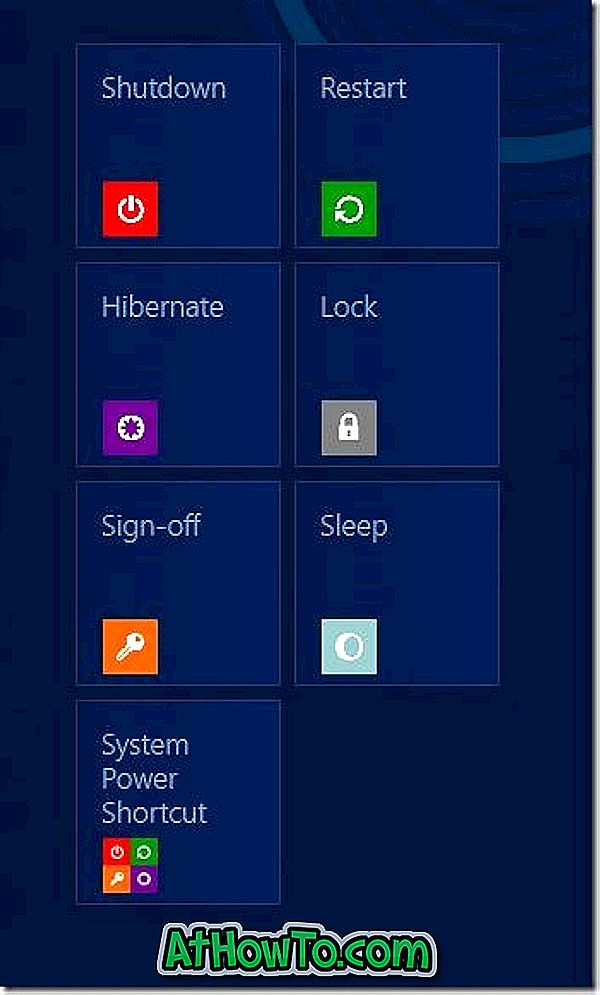
Bara ladda ner och kör installationsprogrammet för att lägga till alla dessa genvägar till startskärmen. Du kan ta bort en eller flera genvägar från startskärmen genom att högerklicka på den kakel du vill ta bort och sedan klicka på Unpin from Start-alternativet från appfältet, som visas längst ned på skärmen.
Man kan också stifta en kakel till Aktivitetsfältet genom att högerklicka och sedan välja Pin till Aktivitetsfältet. Programmet fungerar på både x86 och x64-system.
Hämta systemgenvägar













